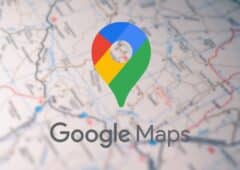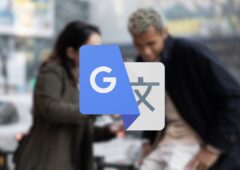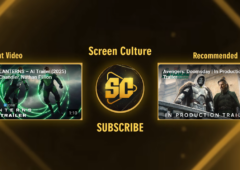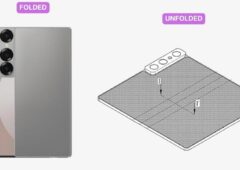Un système qui cache bien son jeu
Android est le système d’exploitation mobile le plus répandu sur la planète. Il équipe d’innombrables appareils, qu’il s’agisse de smartphone ou de tablette. Google, le géniteur de cet OS, le fait évoluer depuis des années, afin qu’il puisse répondre en permanences aux nouveaux besoins ainsi qu’aux évolutions apportées par les terminaux sur lesquels il est installé. Au point d’ailleurs que la complexité accrue fait que l’on peut facilement passer à côté de fonctionnalités intéressantes et vraiment utiles. PoPour cette raison, la rédaction de Tom’s Guide a sélectionné dix trucs et astuces de la dernière version d’Android, Lollipop (5.0), afin d’en tirer le meilleur parti.
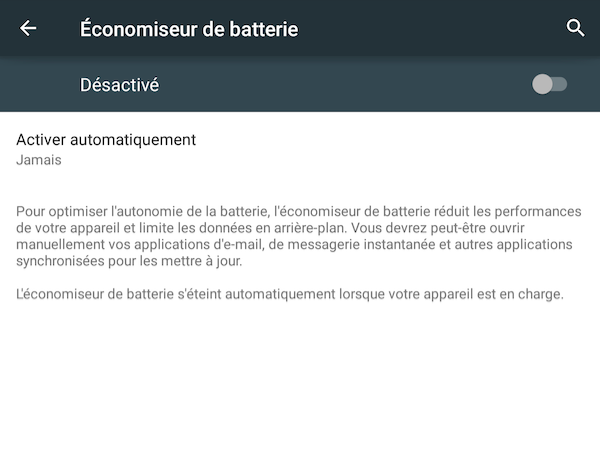
Grapiller des dizaines de minutes d’autonomie
L’autonomie est un point critique pour la plupart des smartphones. Certains constructeurs ajoutent un mode d’économie d’énergie à certains téléphones sous Android, en modifiant le système. Mais l’OS de Google n’intègre, par défaut, aucune fonctionnalité de ce genre. Le mal est désormais réparé.
Dans Lollipop, un nouveau mode devrait aider ceux qui se retrouvent à court de jus avant la fin de la journée. En se rendant dans les paramètres, sous l’onglet Batterie, un bouton « économie d’énergie » est accessible, que l’on enclenche manuellement ou qui s’active automatiquement passé un certain niveau de charge. Ainsi activité, Google promet par exemple 90 minutes de veille en plus pour un Nexus 5, de précieuses minutes qui pourraient bien faire la différence en cas de besoin.
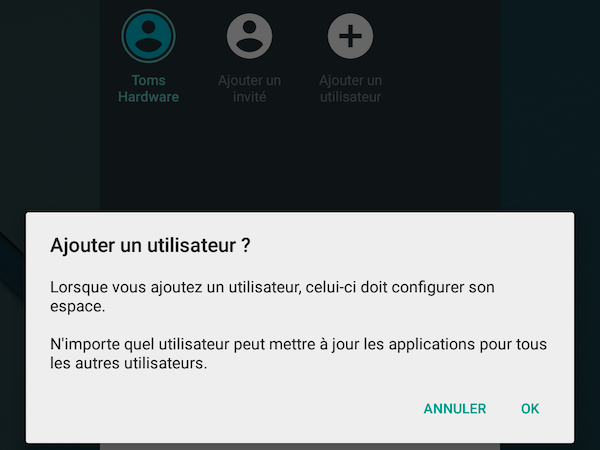
Ajouter plusieurs utilisateurs
Cela fait quelque temps que l’on peut profiter d’une même tablette pour plusieurs utilisateurs, grâce à un système de profil intégré à Android 4.2 (Jelly Bean). Android 5.0 apporte cette fonctionnalité sur smartphone et la rend bien pratique lorsqu’il s’agit de prêter son appareil à un enfant. La création d’un profil se fait en quelques tapotements de doigts, depuis le panneau de notification. En appuyant sur la photo correspondant à l’utilisateur, une icône permet d’en ajouter de nouveaux. Deux types de comptes sont accessibles : administrateur, qui aura alors tous les droits, ou utilisateur limité, qui devra se soumettre aux autorisations du propriétaire de l’appareil pour toute application ou service.
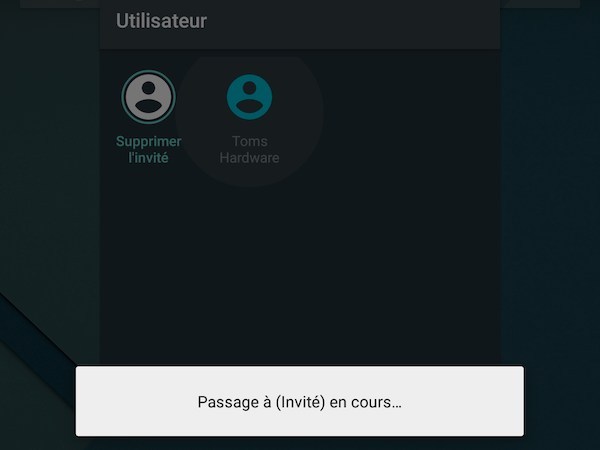
Utiliser le mode Invité
Lorsque l’on prête son appareil quelques minutes ou quelques heures, la création d’un nouveau profil est une opération longue et surtout pas toujours nécessaire. Ainsi, il est plutôt possible de définir un mode « invité » qui rassemble uniquement les fonctions de base du smartphone, livré dans un état identique à une première configuration « sortie de boite ». Aucun SMS ni aucun mail ne sont stockés, pas plus que le répertoire ou les applications installées par l’utilisateur principal. Ce mode s’avère donc particulièrement utile lorsque l’on prête l’appareil à quelqu’un, mais que l’on souhaite que ses données restent inaccessibles. Pour l’activer, il suffit d’appuyer sur le bouton « Ajouter un invité » depuis le menu « Utilisateur » du panneau de notification.
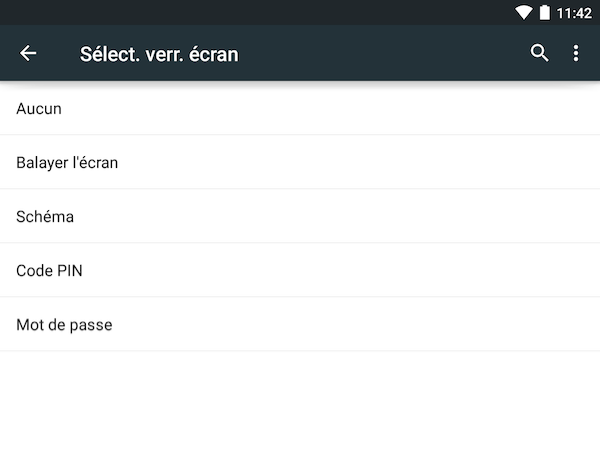
Avoir le choix dans les moyens de protection
La sécurité du smartphone est primordiale de nos jours, compte tenu de la quantité de données stockées dessus : accès à ses réseaux sociaux, ses mails et parfois même à ses comptes en banque par le biais d’applications, mieux vaut jouer la carte de la prudence. Sur ce point, Android est plutôt complet puisque de nombreux moyens sont offerts.
Par défaut, le système permet de définir un mot de passe, un code ou, pour ceux qui n’ont pas envie de retenir une série de lettre ou de chiffre, un schéma à réaliser à l’aide de son doigt sur l’écran de verrouillage. Pour accéder à ces réglages, il faut se rendre dans les paramètres, sous l’onglet « Écran de verrouillage ».
Lire : Perte ou vol de mobile : les gestes qui sauvent
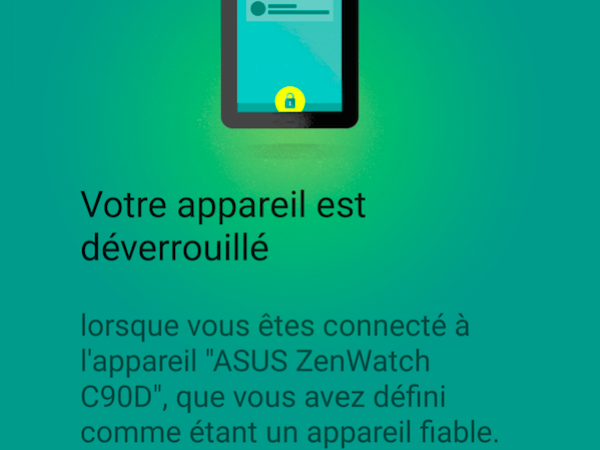
Déverrouiller son téléphone avec sa montre
Possesseurs de montres connectés, un smartphone sous Android 5.0 cache une fonctionnalité qui saura tirer parti de l’objet placé à votre poignet : Smart Lock. Le système est en mesure de reconnaitre un objet connecté comme une preuve d’authenticité de l’utilisateur. Dans le cas d’une montre sous Android Wear par exemple, lorsqu’elle est connectée au système, le téléphone ne demandera pas le code pour allumer l’écran.
La configuration est en règle générale proposée lors de la connexion initiale via l’application Android Wear, sinon, il faut se rendre dans le menu des paramètres, sous l’onglet-Écran de verrouillage. Un système de protection doit être actif (code PIN ou schéma) avant de pouvoir enclencher la fonction Smart Lock. La configuration du dispositif ne prend pas plus de quelques secondes avant que celui-ci devienne actif. Si cela fera économiser quelques précieuses secondes quotidiennement, plutôt que de devoir taper son code à chaque fois que l’on veut répondre à un SMS, etc.
Lire : Smartwatch : comment choisir sa montre connectée ?
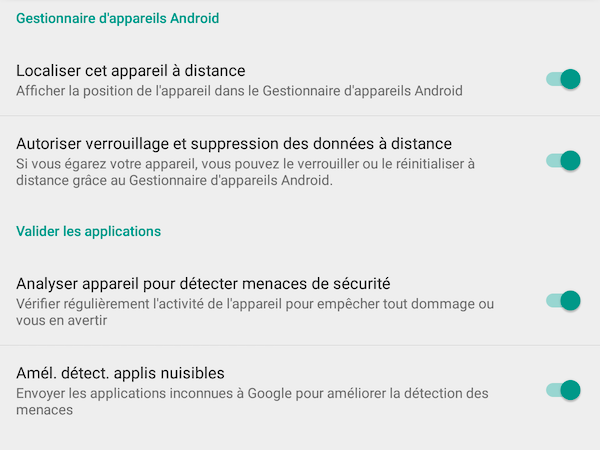
Protéger son téléphone du vol ou de la perte
Lorsque son téléphone vient à disparaitre, à cause d’un vol ou tout simplement s’il est perdu, tous les espoirs sont encore permis grâce à Android. Le système de Google intègre une fonction permettant, lorsque la puce GPS est activée et si l’appareil est connecté à un réseau, qu’il soit mobile ou WiFi, de retrouver sa trace grâce à une interface en ligne. Depuis là, il est également permis de le verrouiller ou de supprimer l’intégralité des données qui s’y trouvent en quelques clics.
Pour activer cette fonctionnalité, il faut d’abord se rendre dans l’application « paramètres Google », à ne pas confondre avec le menu de paramètre classique. L’onglet « Sécurité » donne accès aux différents réglages du « Gestionnaire d’appareils Android », permettant d’autoriser la localisation de l’appareil à distance ainsi que le verrouillage et la suppression. Évidemment, il est impératif de les activer pour profiter des fonctionnalités à distance.
Lire : Perte ou vol de mobile : les gestes qui sauvent
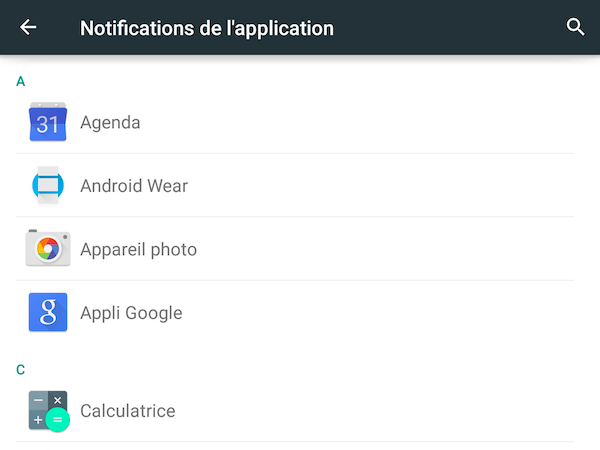
Gérer au mieux ses notifications
La gestion des notifications est bien plus performante dans Android 5.0 que sur les anciennes versions. Pour les plus pointilleux, Lollipop offre la possibilité d’ajuster avec précision le comportement de chacune des applications du système. Pour se faire, il faut se rendre dans les paramètres, sous l’onglet « Applications » de la partie « Notifications ». De là, le comportement de chaque logiciel installé sur le système peut être modifié.
L’utilisateur a le choix entre trois options, qui peuvent pour les deux dernières être complémentaires : n’afficher aucune notification, les afficher même lorsque le mode prioritaire est activé ou ne pas les afficher sur l’écran de verrouillage pour les garder des regards les plus indiscrets.
Sinon, plus généralement, un nouveau profil de sonnerie a été ajouté, dit « prioritaire ». L’idée est de n’autoriser que certaines notifications, des appels aux SMS, en passant par les événements du calendrier. Il peut être intégralement automatisé en définissant des plages horaires, ou manuellement lorsque l’on rentre en réunion par exemple.
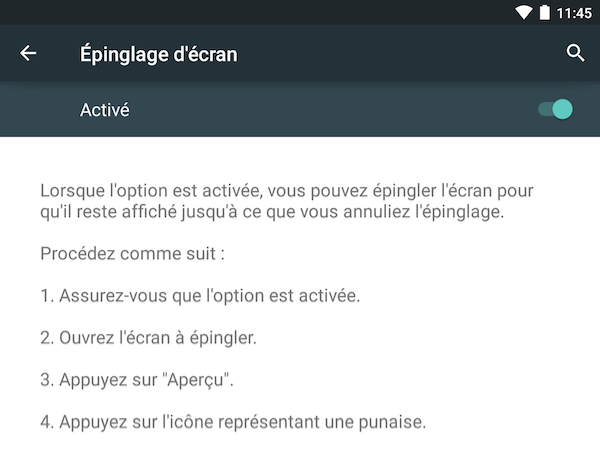
Épingler une application
Certaines situations nécessitent de maintenir à l’écran une application en particulier, sans prendre le risque de tout perdre dès que l’on appuie par erreur sur l’une des touches du bas actionnant un retour au menu principal ou un retour arrière. Google a mis au point une nouvelle fonctionnalité dédiée à cela, qui vise à « épingler » ladite application en premier plan.
L’option se cache dans le menu Sécurité des paramètres. Une fois activée, il suffit de lancer l’application de son choix, puis d’appuyer sur la touche « applications récentes », symbolisée en règle générale par un carré. De là, un tapotement sur l’icône « épingler » va maintenir le programme au premier plan. Pour annuler, il faut maintenir simultanément les boutons retour (le triangle) et applications récentes (le carré).

Migrer facilement et automatiquement ses données
Lorsque l’on change de smartphone, la question de la migration de ses données est toujours délicate. Passer d’un Android à un iPhone, ou inversement, implique nécessairement de devoir abandonner quelques données ou applications, pas toujours compatibles de l’un à l’autre. Mais la transition d’un appareil Android à un autre n’aura jamais été aussi simple qu’avec la version Lollipop.
En effet, lors de la première configuration, un nouvel écran propose de transférer l’ensemble de ses données depuis un ancien téléphone grâce au NFC et donc, au Bluetooth. Il suffit de placer les deux appareils dos à dos pour voir ses différents comptes et fichiers passer de l’un à l’autre en quelques minutes et ainsi éviter d’avoir à tout reconfigurer sur sa nouvelle acquisition.
Lire : Android : les meilleures applications gratuites
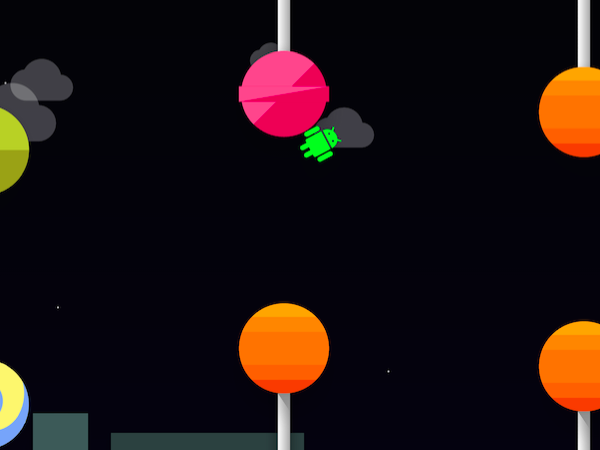
Flappy Bird dans Lollipop : Easter Egg !
À chaque version d’Android, son Easter Egg. Il s’agit, en règle générale, d’une animation cachée au fin fond des paramètres, et la version Lollipop ne déroge pas à cette règle. Mais la différence cette fois, c’est qu’il s’agit d’un petit jeu inspiré d’un grand succès de 2014, qui a d’ailleurs largement défrayé la chronique : Flappy Bird. Il s’agit pour rappel d’un jeu consistant à faire voler un oiseau à travers de nombreux obstacles en haut et en bas de l’écran, mais dont la difficulté était particulièrement forcée.
Le principe est identique ici, à la différence qu’à la place d’un oiseau, c’est un petit droïde qui doit se frayer un chemin entre les obstacles, remplacés par des sucreries – on n’en attendait pas moins pour un OS surnommé « Lollipop ».